MS Word, PowerPoint, और Excel सभी एक के साथ आते हैंचार्ट और ग्राफ़ की लाइब्रेरी। एक्सेल के साथ, उन्हें सम्मिलित करना बहुत आसान है। आप उस डेटा का चयन कर सकते हैं जिसे आप ग्राफ़ के अक्ष पर प्लॉट करना चाहते हैं, और एक्सेल बाकी का ध्यान रखेगा। ये चार्ट अन्य MS Office फ़ाइलों में कॉपी और पेस्ट किए जा सकते हैं। एक्सेल में, वे बहुत बुद्धिमान हैं; यदि आप, उदाहरण के लिए, प्लॉट किए गए बिंदुओं में से एक का मान अपडेट करते हैं, तो चार्ट अपने आप अपडेट हो जाएगा। पूर्व निर्धारित चार्ट में कुछ तत्व शामिल हैं उदा। शीर्षक कैसे दिखेगा और इसे कहां रखा जाएगा, जहां डेटा लेबल दिखाई देंगे, जहां अक्ष शीर्षक जाएंगे, अन्य चीजों के अलावा, किंवदंती क्या दिखेगी। प्रत्येक चार्ट के लिए, एक पूर्व-निर्धारित किंवदंती है, हालांकि, आप एमएस ऑफ़िस में चार्ट किंवदंती को किसी अन्य व्यक्ति में बदल सकते हैं जिसे आप पसंद करते हैं।
चार्ट किंवदंती को अनुकूलित करें
यह उन सभी MS Office ऐप्स में काम करता है जिन्हें आप एक चार्ट / ग्राफ़ बना सकते हैं। उन ऐप्स के लिए जिन्हें आप चार्ट नहीं बना सकते हैं, लेकिन उन्हें उदाहरण में पेस्ट कर सकते हैं। आउटलुक, यह विकल्प उपलब्ध नहीं होगा।
उस चार्ट के साथ फ़ाइल खोलें जिसे आप बदलना चाहते हैंके लिए किंवदंती, या एक दस्तावेज़ में एक चार्ट डालें। सुनिश्चित करें कि यह संपादन योग्य है। एमएस ऑफिस ऐप्स के बीच आप जो कॉपी और पेस्ट करते हैं, वे आम तौर पर संपादन योग्य होते हैं ताकि आपको कोई परेशानी न हो।
उस चार्ट का चयन करें जिसके लिए आप किंवदंती बदलना चाहते हैं। जब कोई चार्ट चुना जाता है, तो चार्ट टूल टैब सक्रिय हो जाता है। चार्ट टूल टैब पर डिज़ाइन टैब पर जाएं।

बहुत बाईं ओर, आपको एक बटन दिखाई देगा you जोड़ेंचार्ट तत्व ’। इसे क्लिक करें और मेनू से, महापुरूष चुनें। यह आपको अलग-अलग किंवदंती लेआउट दिखाएगा जो एमएस ऑफिस में चार्ट द्वारा समर्थित हैं। आप उनमें से किसी एक का चयन कर सकते हैं ताकि वर्तमान को बदल दिया जा सके। आपके पास जितनी जगह है, उसके आधार पर आप डिफ़ॉल्ट किंवदंती को बदल सकते हैं, जो भी आपके दस्तावेज़ में पढ़ने और फिट करने में आसान है।
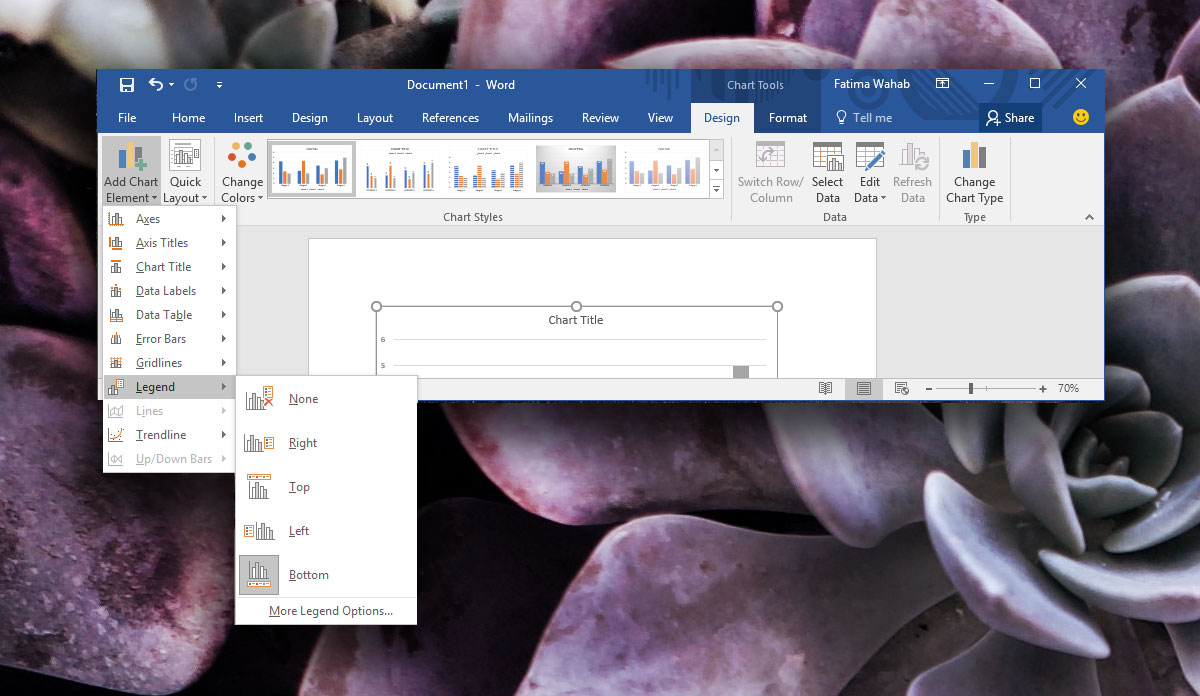
आप इसे कहीं भी ले जाने के लिए किंवदंती को खींच सकते हैंहालाँकि, चार्ट के भीतर, यदि आप इसे स्वचालित रूप से पोजिशन करना चाहते हैं, तो एक ही मेनू से Options मोर लीजेंड विकल्प ’विकल्प चुनें। एक साइडबार खुलेगा जहां आप रंग और किंवदंती के लेआउट को अनुकूलित कर सकते हैं।
अन्य चार्ट तत्व
यह अन्य चार्ट तत्वों के लिए भी काम करता है। वे सभी 'एलीमेंट चार्ट एलिमेंट' बटन के विकल्पों के तहत सूचीबद्ध हैं और उनके स्वयं के उप-विकल्प हैं। MS Word उन चार्ट तत्वों का सुझाव देता है जो किसी विशेष चार्ट प्रकार के लिए सर्वोत्तम हैं, लेकिन यह आपके दस्तावेज़ के लेआउट को ध्यान में नहीं रखता है या यदि तत्वों को पढ़ना आसान है या नहीं।













टिप्पणियाँ